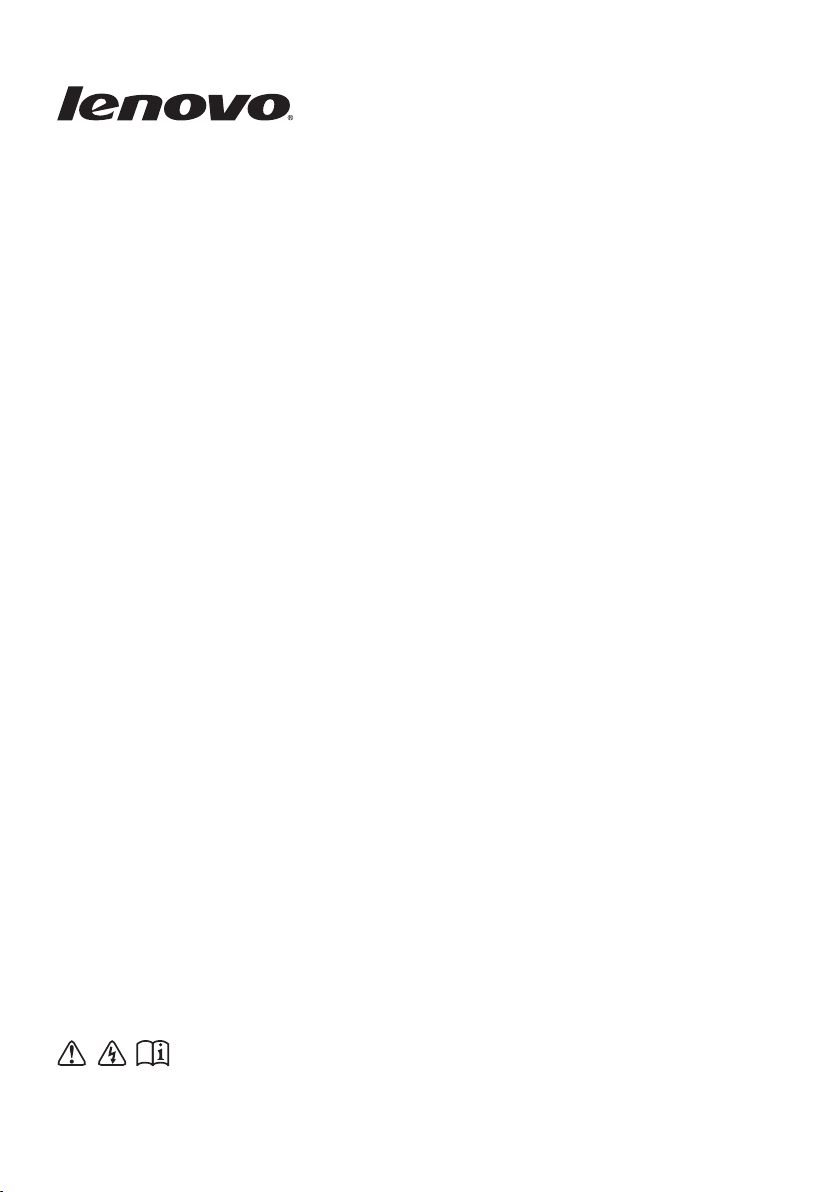
Lenovo
G400s/G405s/G400s Touch
G500s/G505s/G500s Touch
Korisničko uputstvo
Pre korišćenja računara pročitajte bezbednosne napomene
i važne savete koji se nalaze u isporučenim uputstvima.
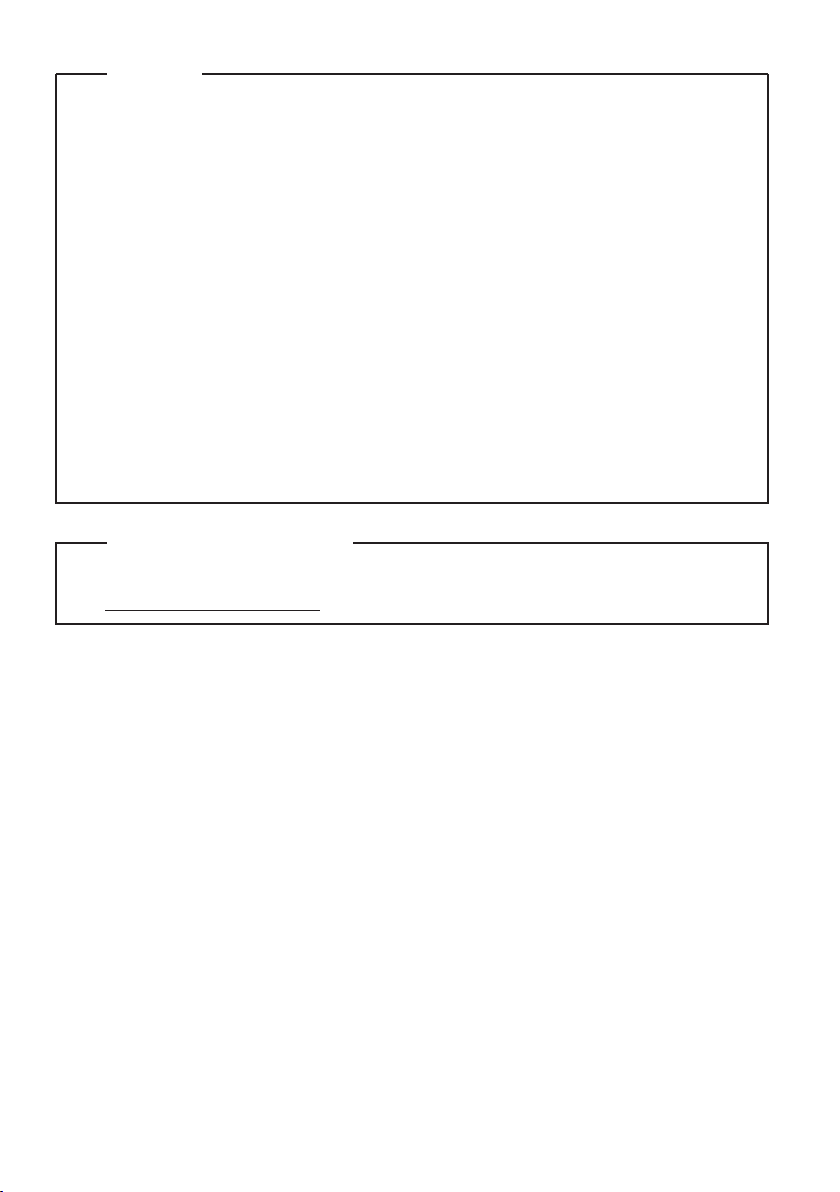
Beleške
•
Pre upotrebe proizvoda, obavezno prvo pročitajte Lenovo Vodič za bezbednost i
opšte informacije.
•
Neka uputstva u ovom vodiču mogu pretpostaviti da koristite operativni sistem
Windows® 8.1. Ukoliko koristite druge Windows operativne sisteme, neke
radnje mogu neznatno da se razlikuju. Ukoliko koristite druge operativne
sisteme, neke radnje možda nisu primenjive za vas.
•
Funkcije opisane u ovom vodiču su zajedničke većini modela. Neke funkcije
možda neće biti dostupne na vašem računaru i/ili vaš računar može da
obuhvata funkcije koje nisu opisane u ovom korisničkom uputstvu.
•
Ilustracije korišćene u ovom uputstvu su za Lenovo G500s osim ako nije
drugačije navedeno.
•
Ilustracije u ovom uputstvu mogu da se razlikuju od stvarnog proizvoda.
Molimo pogledajte stvarni proizvod.
Regulatorno obaveštenje
•
Za detalje pogledajte opciju Guides & Manuals na adresi
http:// support.lenovo.com.
Drugo izdanje (avgust 2013.)
© Autorsko pravo Lenovo 2013.
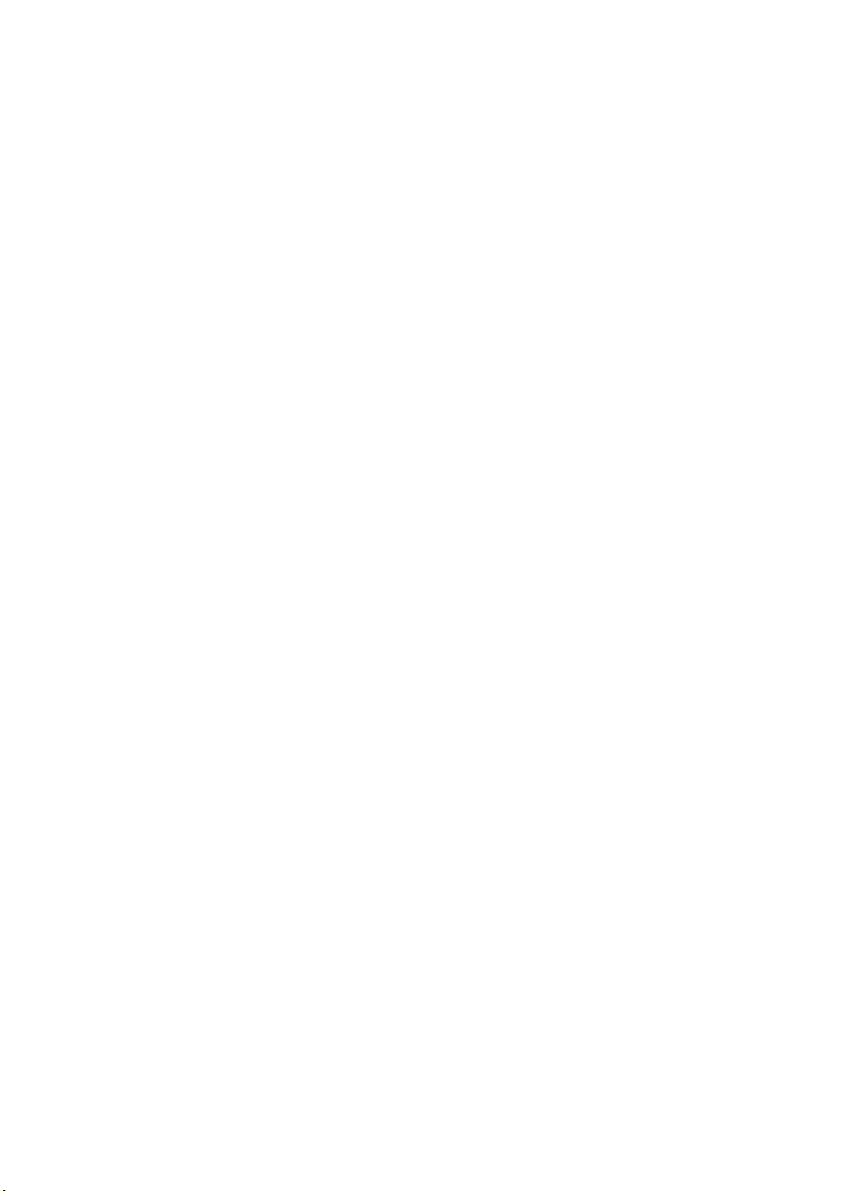
Sadržaj
Poglavlje 1. Upoznavanje sa računarom ..............................................1
Pogled odozgo................................................................................................................1
Pogled sa leve strane ......................................................................................................9
Pogled sa desne strane..................................................................................................12
Pogled spreda ...............................................................................................................13
Pogled odozdo..............................................................................................................15
Poglavlje 2. Početak korišćenja Windows 8.1.................................... 17
Konfigurisanje operativnog sistema po prvi put ..........................................................17
Interfejsi operativnog sistema ......................................................................................17
Dugmad........................................................................................................................18
Prebacivanje računara u stanje spavanja ili njegovo isključivanje ..............................20
Rad ekrana osetljivog na dodir (na odabranim modelima) ..........................................22
Povezivanje sa bežičnom mrežom ...............................................................................25
Pomoć i podrška...........................................................................................................26
Poglavlje 3. Lenovo OneKey Recovery sistem .................................. 27
Poglavlje 4. Rešavanje problema ........................................................ 29
Često postavljana pitanja .............................................................................................29
Rešavanje problema .....................................................................................................32
Dodatak. Uputstva za KZJ (korisnički zamenljive jedinice)..............37
Zamena baterije............................................................................................................37
Zamena memorije ........................................................................................................38
Zamena kartice za bežični LAN...................................................................................41
Uklanjanje optičke disk jedinice ..................................................................................43
Zaštitni znakovi.....................................................................................44
i
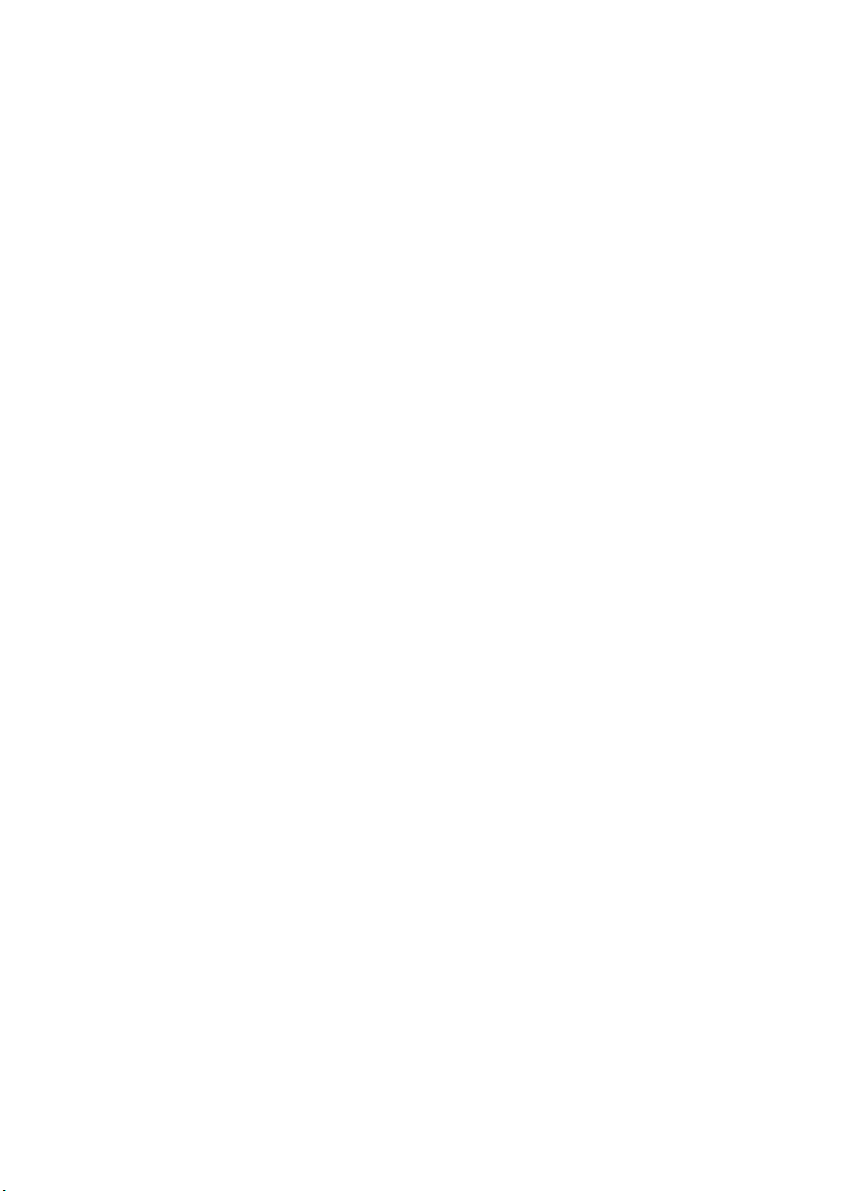
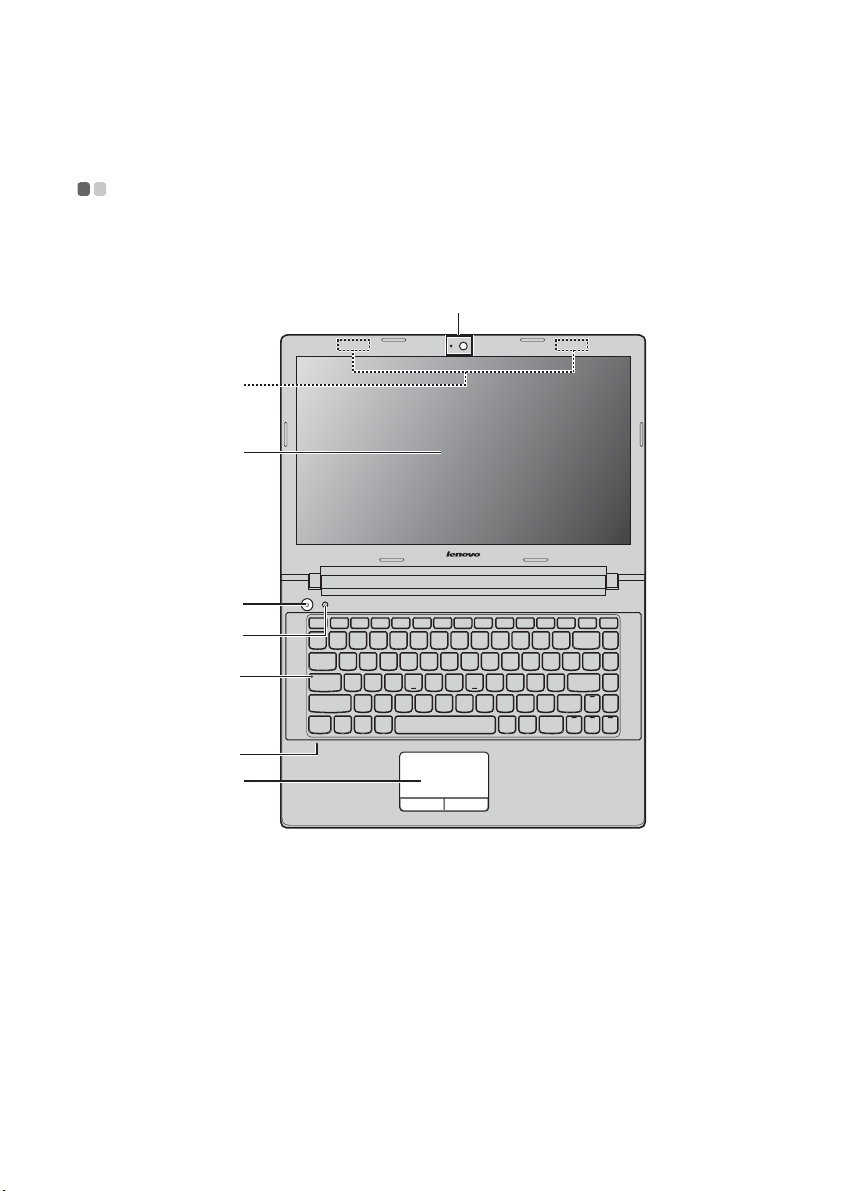
Poglavlje 1. Upoznavanje sa računarom
Pogled odozgo - - - - - - - - - - - - - - - - - - - - - - - - - - - - - - - - - - - - - - - - - - - - - - - - - - - - - - - - - - - - - - - - - - - - - - - - - - - - - - - - - - - -
G400s/G405s
a
b
c
d
e
f
g
h
1

Poglavlje 1. Upoznavanje sa računarom
G400s Touch
b
c
d
e
f
a
g
h
2
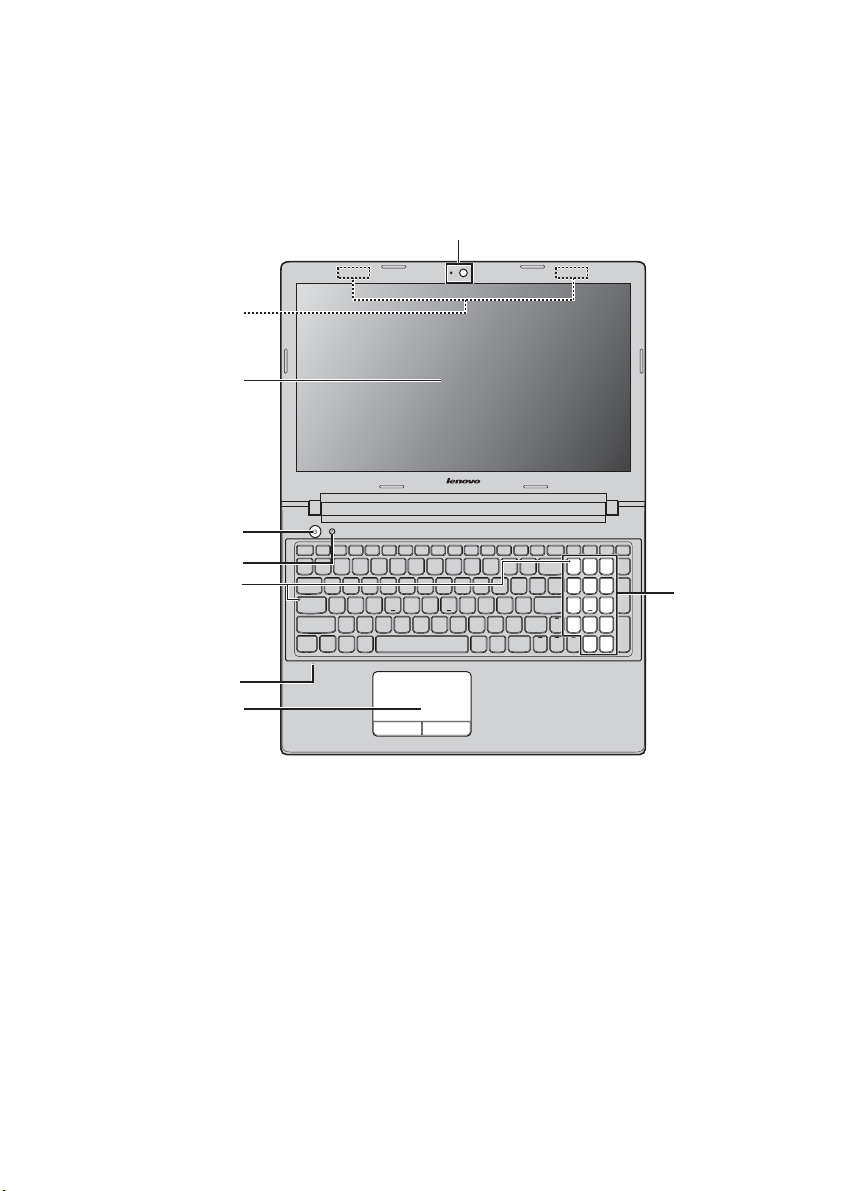
G500s/G505s
b
c
d
e
f
Poglavlje 1. Upoznavanje sa računarom
a
i
g
h
3
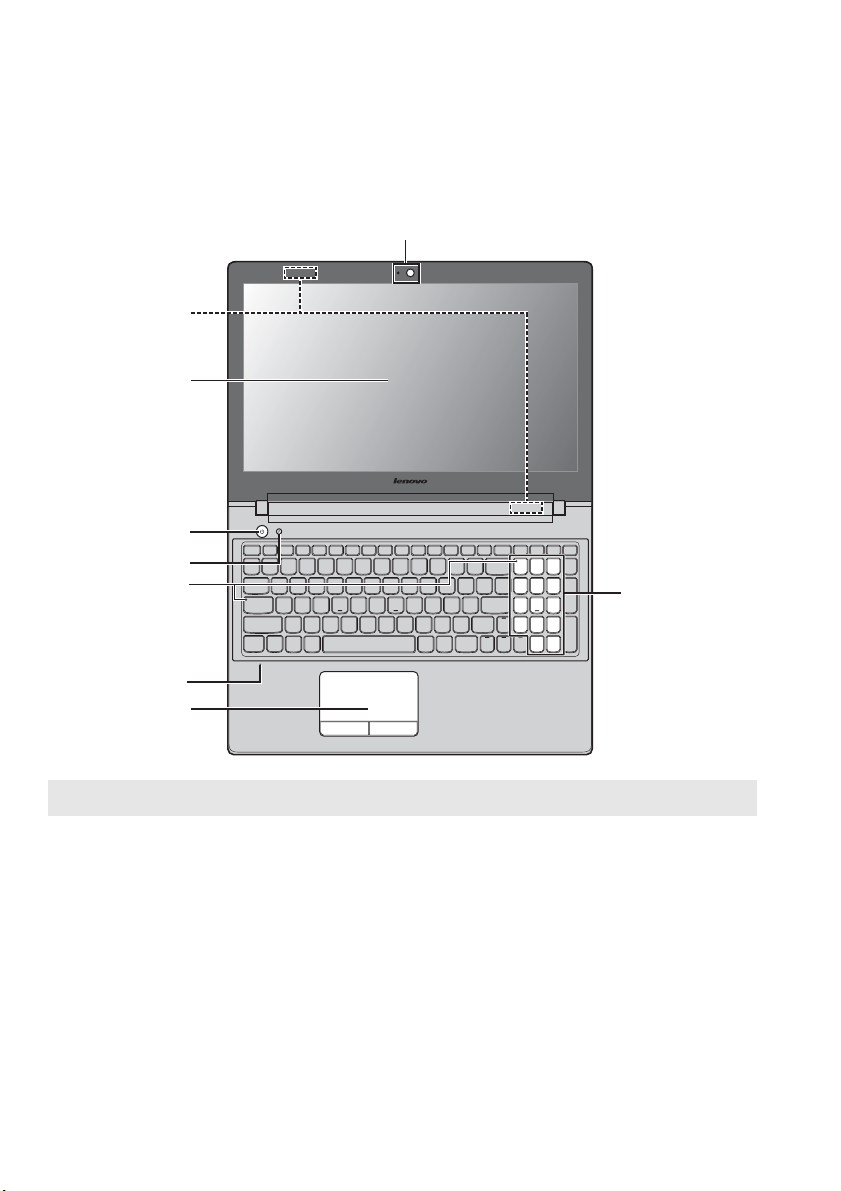
Poglavlje 1. Upoznavanje sa računarom
G500s Touch
a
b
c
d
e
f
i
g
h
Napomena: Isprekidana područja pokazuju unutrašnje delove.
Pažnja:
• Nemojte otvarati ploču monitora za više od 120 stepeni. Kada zatvarate ploču monitora, pazite da ne
ostavite olovke ili neke druge predmete između monitora i tastature. Inače, monitor se može oštetiti.
4
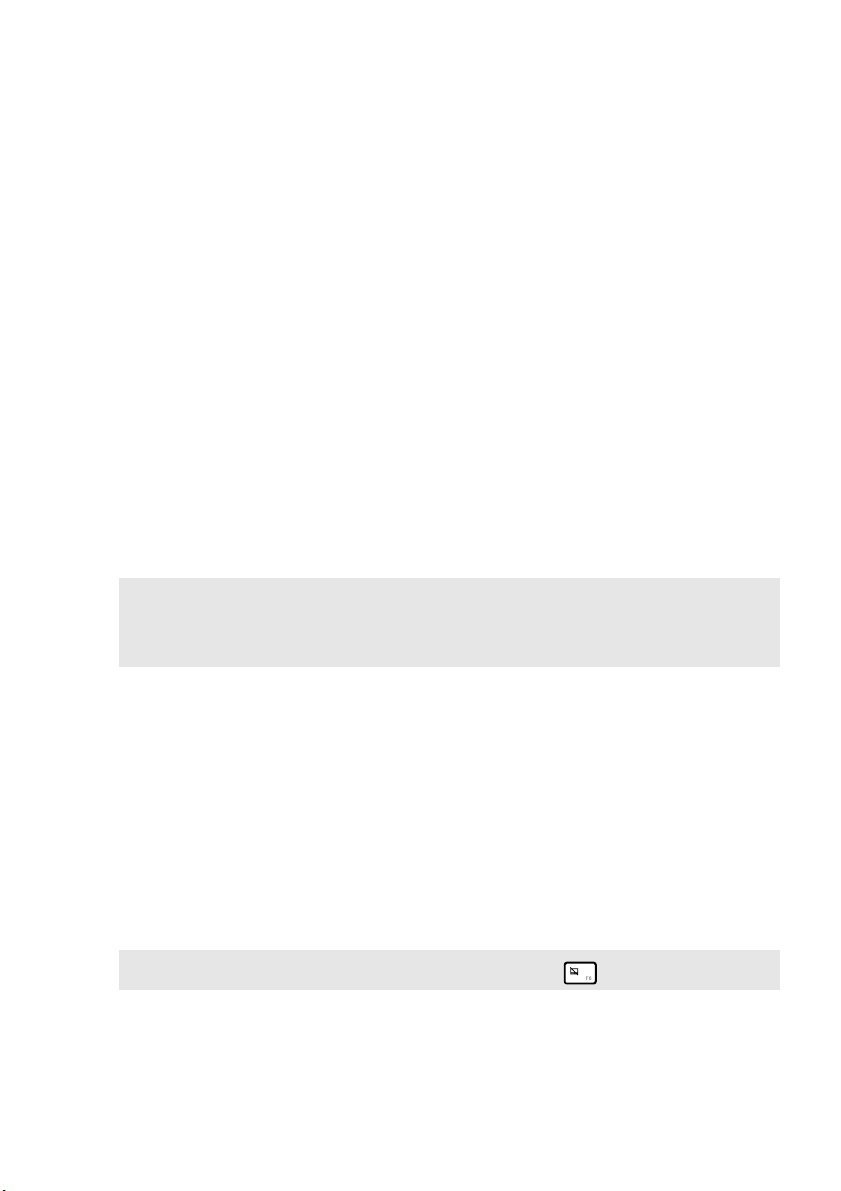
Poglavlje 1. Upoznavanje sa računarom
Integrisana
a
Upotreba kamere za video komunikaciju.
kamera
Bežične antene
b
Ekran računara
c
Višedodirni ekran
(na odabranim
modelima)
Dugme za
d
Povezivanje sa bežičnim adapterom za prijem i slanje bežičnog
radija.
Pruža sjajan vizuelni rezultat.
LCD monitor sa LED pozadinskim osvetljenjem pruža sjajan
vizuelni rezultat. Višedodirna funkcija je dostupna na ovom
monitoru.
Pritisnite ovo dugme kako biste upalili računar.
napajanje
Dugme Novo
e
Beleške:
• Za detalje pogledajte „Poglavlje 3. Lenovo OneKey Recovery sistem“ na stranici 27.
• Ako je na vašem računaru unapred instaliran Linpus operativni sistem, OneKey Recovery sistem
nije dostupan.
Indikatori statusa
f
sistema
Ugrađen
g
mikrofon
Dodirna tabla
h
Kada je računar isključen ili kada je u stanju hibernacije,
pritisnite ovo dugme kako biste pokrenuli Lenovo OneKey
Recovery sistem ili uslužni program za instaliranje sistema
BIOS, ili kako biste ušli u meni za pokretanje sistema.
Indikator za taster Caps lock
Indikator za taster Num lock (samo na modelima G500s/G505s/
G500s Touch)
Snima zvuk koji se može koristiti za video konferencije,
glasovne naracije ili audio snimke.
Dodirna tabla funkcioniše kao konvencionalni miš.
Dodirna tabla
prsta preko table u smeru u kojem želite da se kursor pomera.
Dugmad na dodirnoj tabli Funkcije leve/desne strane
odgovaraju funkcijama levog/desnog dugmeta miša na
konvencionalnom mišu.
Da biste pomerali kursor na ekranu, povucite vrhom
Napomena: Možete uključiti/isključiti dodirnu tablu pritiskom na .
Numerička
i
Za detalje pogledajte „Upotreba tastature“ na stranici 6.
tastatura
(G500s/G505s/
G500s Touch)
5

Poglavlje 1. Upoznavanje sa računarom
Upotreba tastature
Vaš ra čunar ima tastere sa brojevima i funkcijske tastere, a možda poseduje i
numeričku tastaturu (samo na modelima G500s/G505s/G500s Touch) objedinjenu u
standardnu tastaturu.
Numerička tastatura
G500s/G505s/G500s Touch
Tastatura ima odvojenu numeričku tastaturu. Da biste uključili ili isključili
numeričku tastaturu, pritisnite taster Num Lock.
6
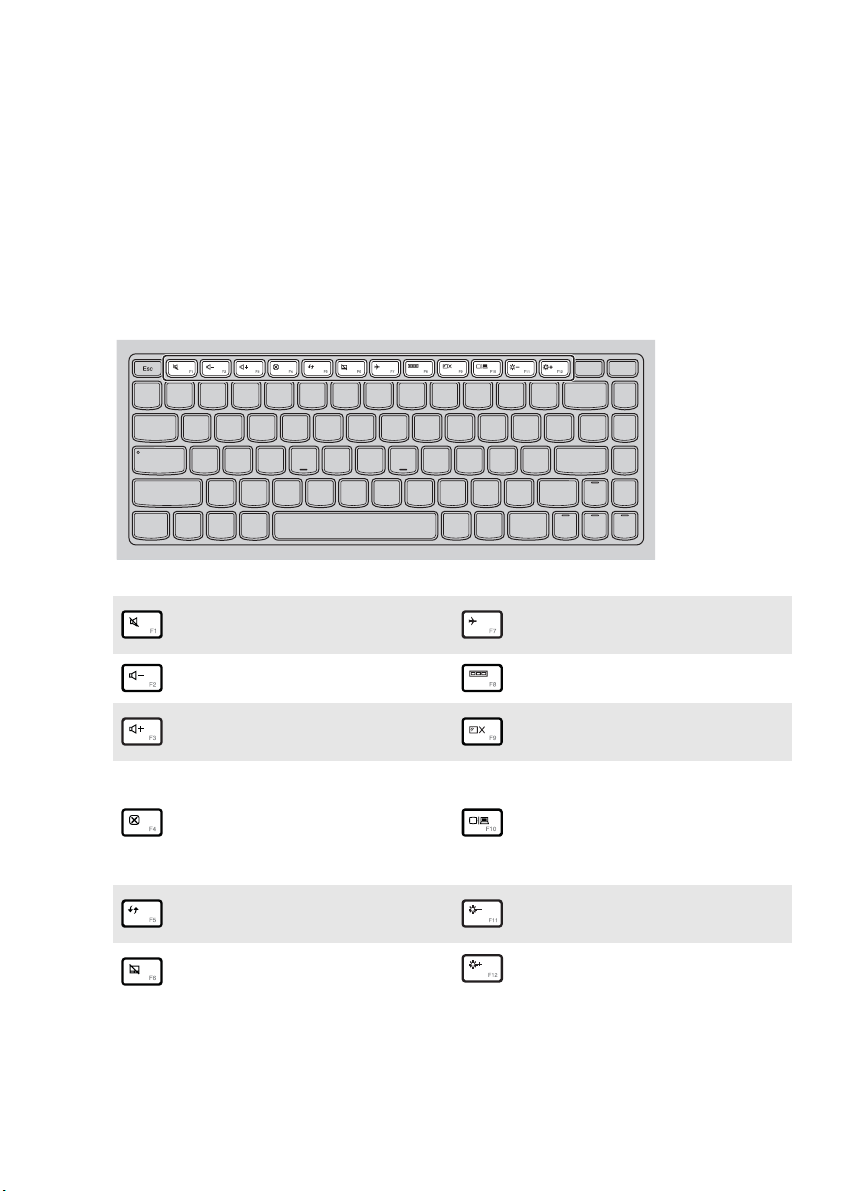
Poglavlje 1. Upoznavanje sa računarom
Funkcijski tasteri na tastaturi
Možete brzo da pristupite određenim postavkama sistema pritiskanjem
odgovarajućih funkcijskih tastera.
G400s/G405s/G400s Touch
Isključuje/uključuje zvuk.
:
Smanjuje jačinu zvuka.
:
Povećava jačinu zvuka.
:
Zatvara trenutno aktivan prozor.
:
Osvežava radnu površinu ili
:
trenutno aktivni prozor.
Uključuje/isključuje dodirnu
:
tablu.
Uključuje/isključuje režim rada
:
u avionu.
Prikazuje sve aktivne aplikacije.
:
Uključuje/isključuje pozadinsko
:
osvetljenje na LCD ekranu.
Otvara interfejs za prebacivanje
između uređaja za prikazivanje
kako biste odabrali ovaj
:
notebook računar ili dodatni
ekran.
Smanjuje osvetljenost ekrana.
:
:
Povećava osvetljenost ekrana.
7
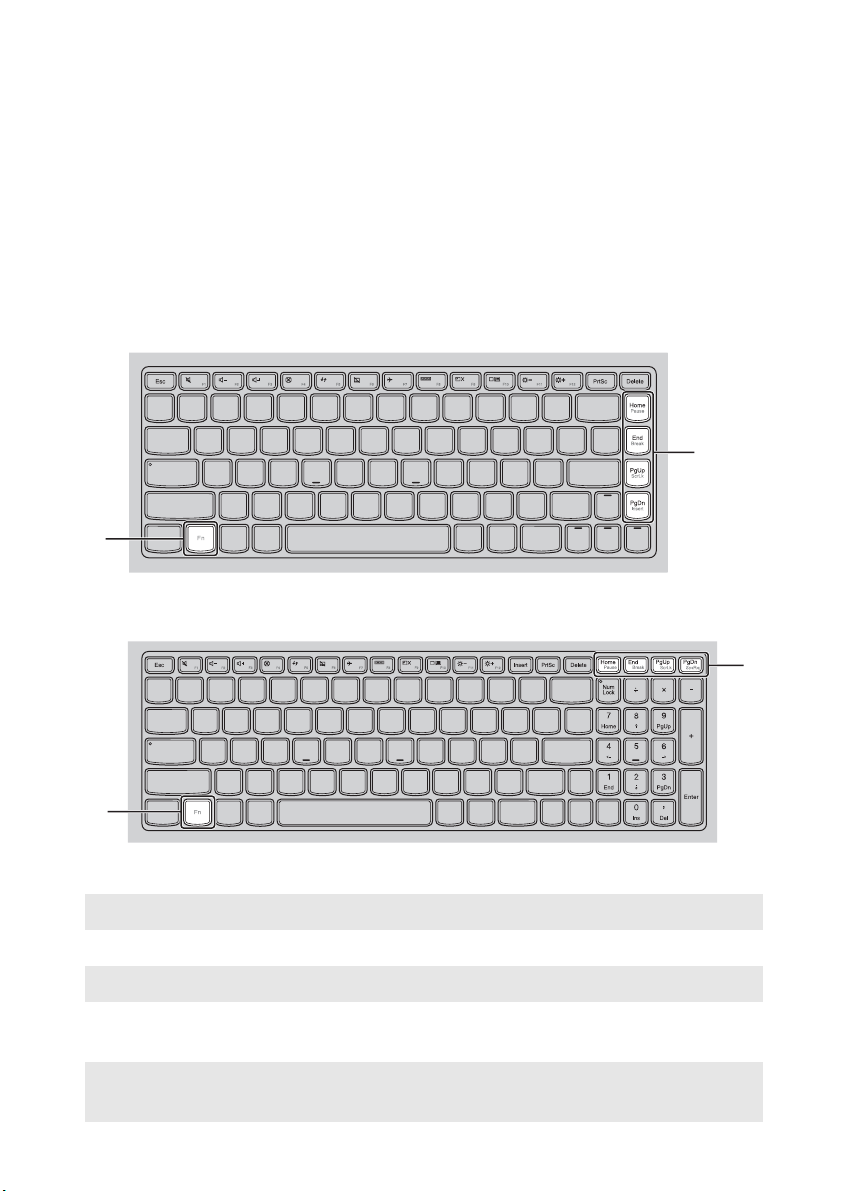
Poglavlje 1. Upoznavanje sa računarom
Kombinacije funkcijskih tastera
Kroz korišćenje funkcijskih tastera, možete odmah promeniti operativne funkcije.
Da biste koristili ovu funkciju, pritisnite i držite Fn ; zatim pritisnite neki od
funkcijskih tastera .
b
a
G400s/G405s/G400s Touch
a
G500s/G505s/G500s Touch
b
b
a
Sledi opis funkcije svakog funkcijskog tastera.
Fn + Home: Aktivira funkciju pauze.
Fn + End: Aktivira funkciju preloma.
Fn + PgUp: Uključuje/isključuje listanje.
Fn + PgDn (G400s/
G405s/G400s Touch):
Fn + PgDn (G500s/
G505s/G500s Touch):
Aktivira funkciju umetanja.
Aktivira sistemski zahtev.
8
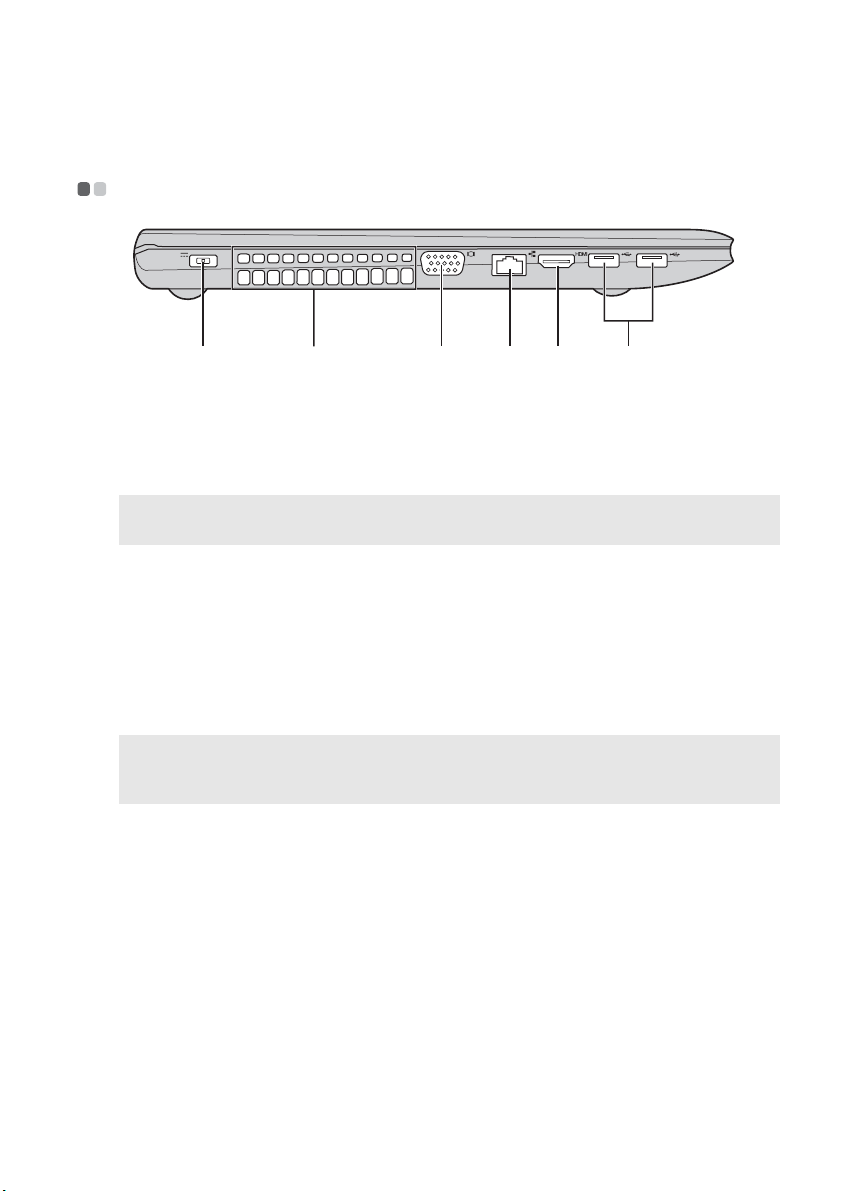
Poglavlje 1. Upoznavanje sa računarom
c
Pogled sa leve strane - - - - - - - - - - - - - - - - - - - - - - - - - - - - - - - - - - - - - - - - - - - - - - - - - - - - - - - - - - - - - - - - - - -
Konektor za
a
a
b
Priključite napajanje ovde.
c d e
napajanje
Ventilacioni
b
Smanjuju unutrašnju toplotu.
otvori
Napomena: Uverite se da nijedan od ventilacionih otvora nije blokiran ili može doći do
pregrevanja računara.
VGA port
RJ-45 port
d
HDMI port
e
USB portovi
f
Beleške:
• Plavi port podržava USB 3.0.
• Za detalje pogledajte „Povezivanje USB uređaja“ na stranici 10.
Za povezivanje na spoljne uređaje računara.
Za povezivanje računara sa Ethernet mrežom.
Za povezivanje sa uređajima sa HDMI ulazom, kao što su TV
ili monitor.
Za povezivanje sa USB uređajima.
f
9
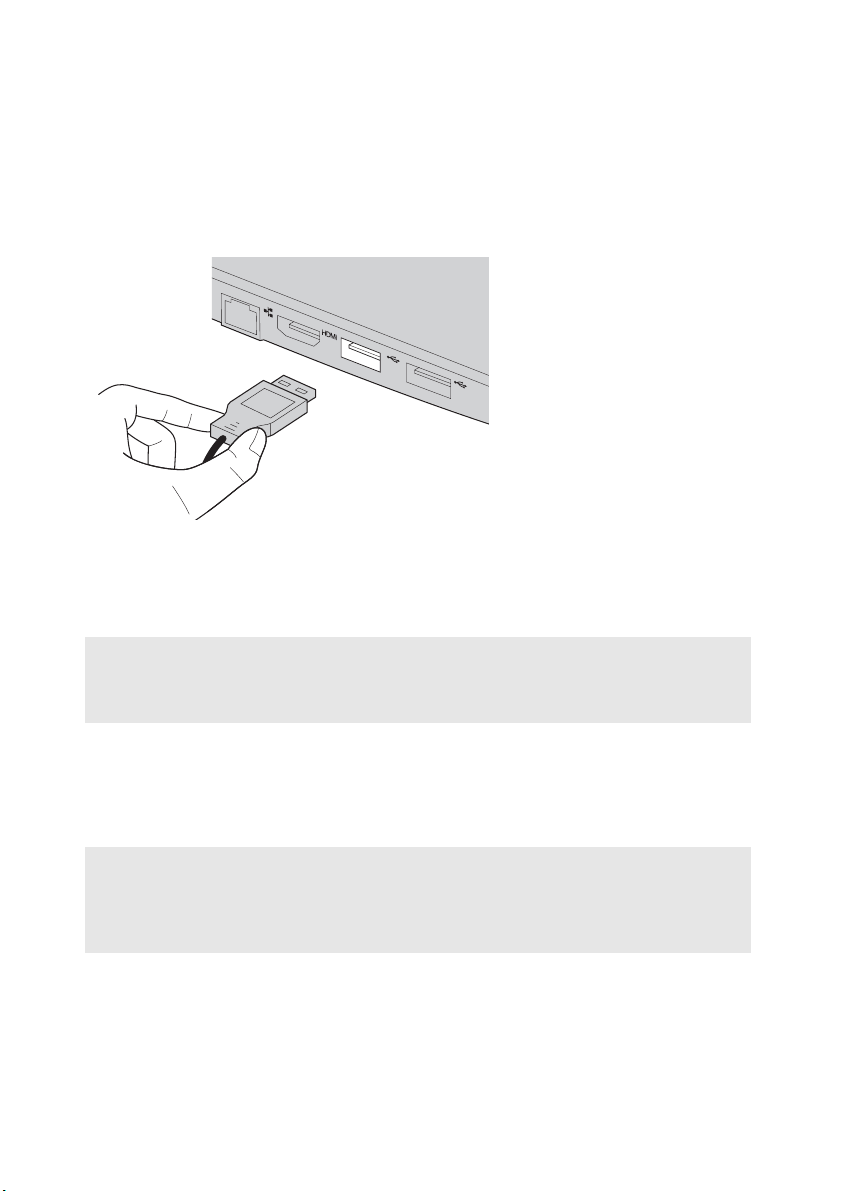
Poglavlje 1. Upoznavanje sa računarom
Povezivanje USB uređaja
Možete povezati USB uređaj sa računarom tako što ćete umetnuti USB priključak
(tip A) u USB port na vašem računaru.
Prvi put kada priključite USB uređaj u određeni USB port na računaru, Windows
automatski instalira upravljački program za taj uređaj. Nakon što je upravljački
program instaliran, možete da isključite i ponovo priključite uređaj bez obavljanja
dodatnih koraka.
Napomena: Obično, Windows otkrije novi uređaj nakon povezivanja, a zatim automatski instalira
upravljački program. Ipak, za neke uređaje ćete možda morati da instalirate upravljački
program pre priključivanja. Proverite dokumentaciju obezbeđenu od strane proizvođača
uređaja pre priključivanja uređaja.
Pre isključivanja USB uređaja za čuvanje podataka, pobrinite se da je vaš računar
završio sa prenosom podataka preko tog uređaja. Kliknite na ikonu Bezbedno ukloni
hardver i izbaci medijum na sistemskoj traci poslova na ekranu Windows radne
površine kako biste uklonili uređaj pre isključivanja.
Beleške:
• Ako vaš USB uređaj koristi kabl, prikopčajte uređaj na izvor napajanja pre spajanja. Inače, uređaj
možda neće biti prepoznat.
• Kada je u stanju spavanja, možete da koristite tastaturu samo umesto miša da biste probudili
računar.
10
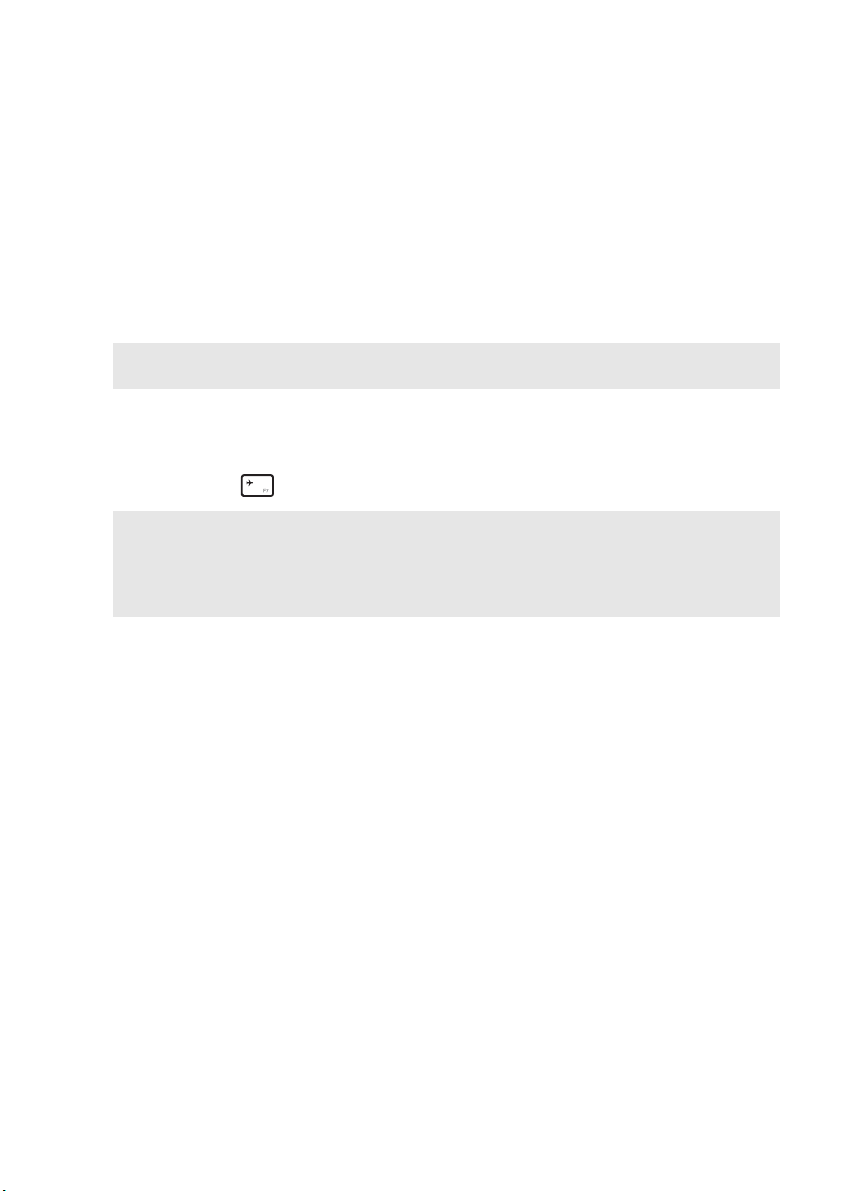
Poglavlje 1. Upoznavanje sa računarom
Povezivanje Bluetooth uređaja
Ako vaš računar poseduje integrisanu Bluetooth adaptersku karticu, on može bežično
da se povezuje i da prenosi podatke na/sa drugih uređaja koji imaju omogućen
Bluetooth, kao što su notebook računari, PDA uređaji i mobilni telefoni. U
otvorenom prostoru podatke između ovih uređaja možete da prenosite preko najviše
10 metara razdaljine.
Napomena: Stvarni maksimalni domet može da varira usled interferencije i prepreka u prenosu. Za
najbolju brzinu prenosa, postavite uređaj što je bliže moguće računaru.
Omogućavanje Bluetooth i WLAN komunikacija na vašem računaru
Pritisnite taster da biste napravili konfiguraciju.
Beleške:
• Kada ne morate da koristite Bluetooth funkciju, isključite je da biste sačuvali snagu baterije.
• Morate da uparite uređaj koji ima omogućen Bluetooth sa vašim računarom pre nego što budete
mogli da prenosite podatke između njih. Pročitajte dokumentaciju isporučenu sa uređajem koji ima
omogućen Bluetooth kako biste pronašli detalje o uparivanju uređaja sa vašim računarom.
11
